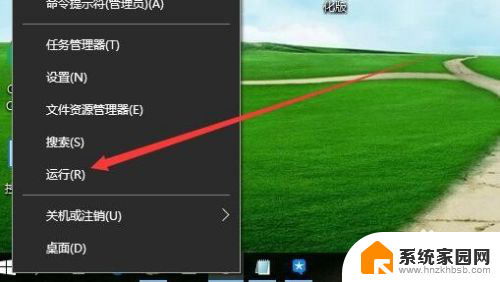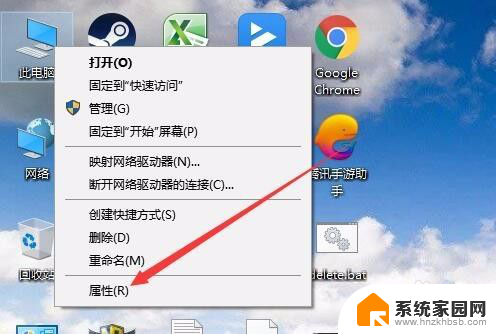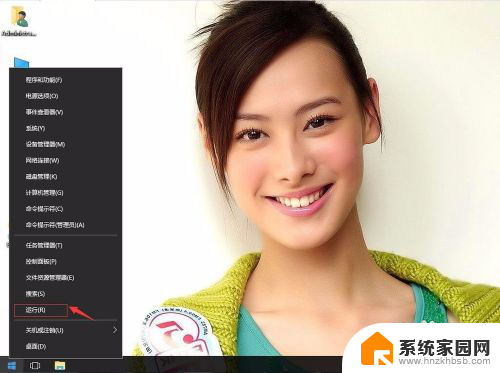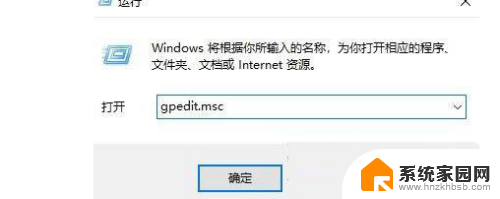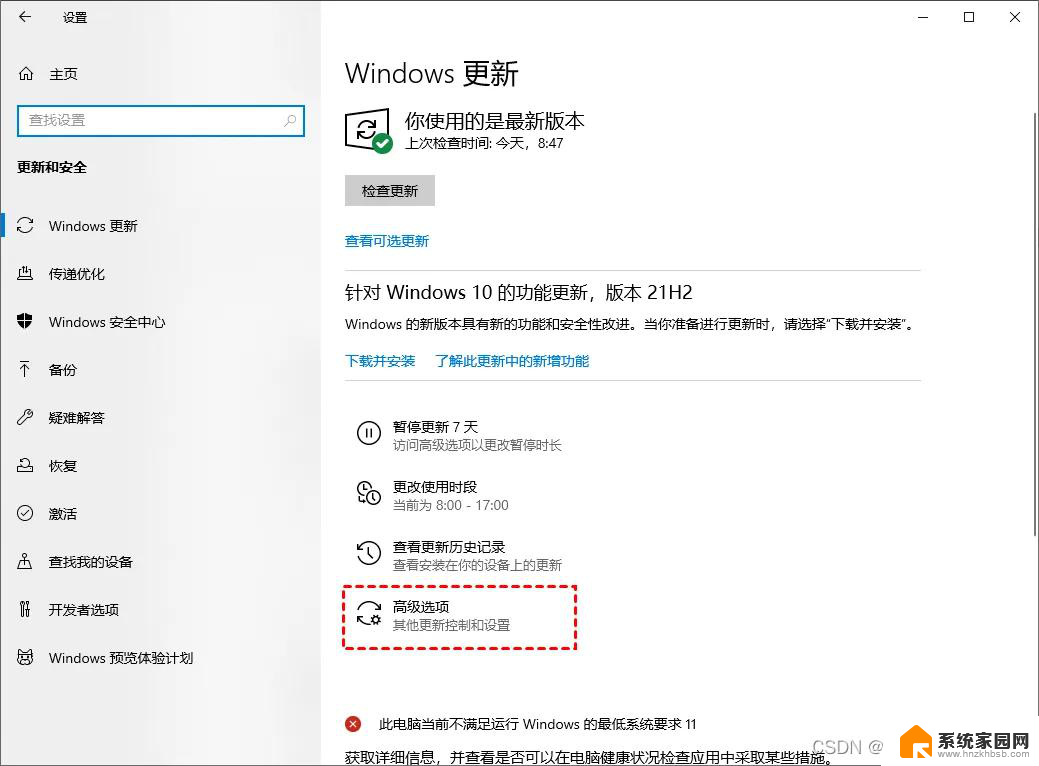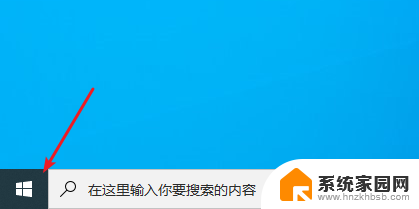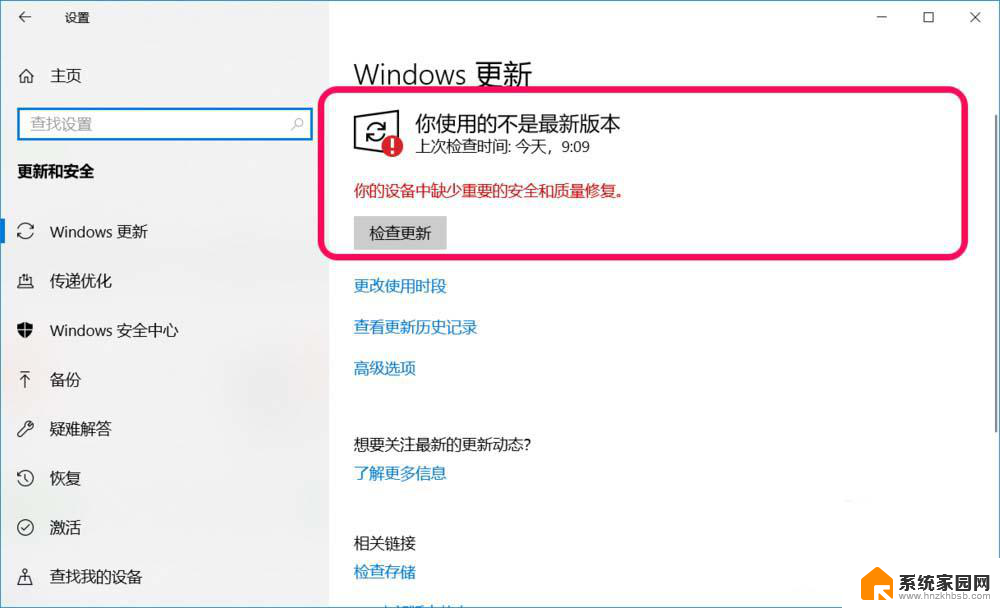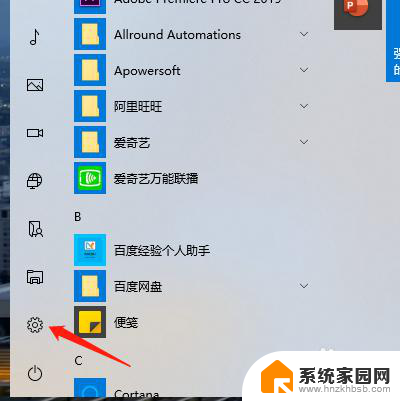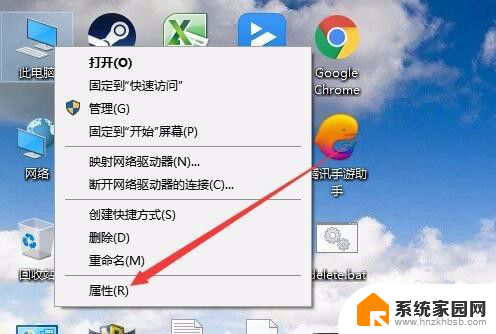电脑显示设备遇到问题需要重启 Win10电脑遇到问题需要重新启动怎么解决
电脑作为现代人工作、学习和娱乐的重要工具,常常会遇到一些问题,例如显示设备出现故障或者Win10系统需要重新启动等,在面对这些问题时,我们不妨先尝试重启电脑来解决。重启电脑可以清除一些临时错误,恢复系统的正常运行。在进行重启之前,我们需要确保保存好重要的工作文件和数据,以免丢失。同时如果重启后问题仍未解决,可能需要进一步检查硬件、软件或系统设置等方面的问题。重启电脑是解决一些常见问题的简单而有效的方法,但也需要在正确的时机和正确的操作下进行。
具体步骤:
1.在Windows10桌面,右键点击桌面上左下角的“开始”按钮。在弹出菜单中选择“运行”菜单项。
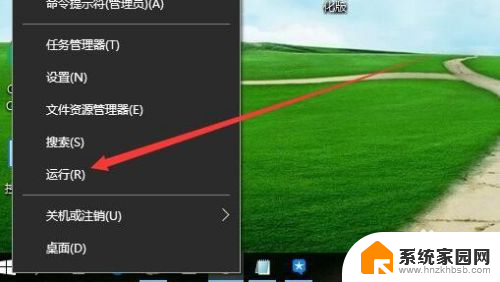
2.在打开的Windows10运行窗口中,输入命令msconfig。然后点击确定按钮。
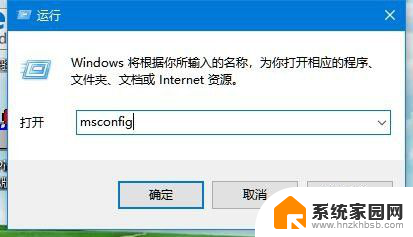
3.这时就会打开Windows10的系统配置窗口,在常规窗口中选中“诊断启动”一项
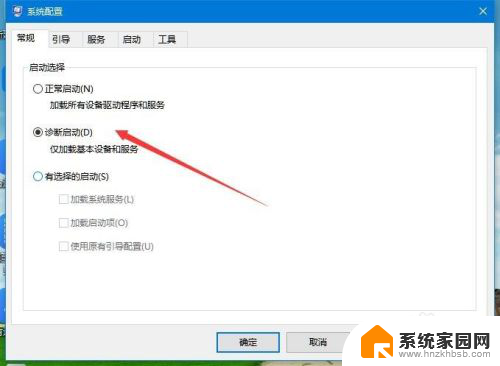
4.接着点击上面的“服务”选项卡。
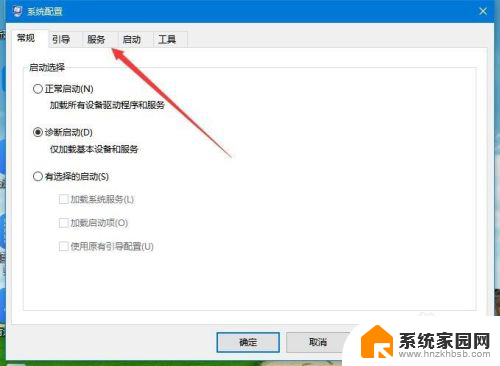
5.在打开的服务窗口中,勾选下面的“隐藏所有Microsoft服务”前的复选框
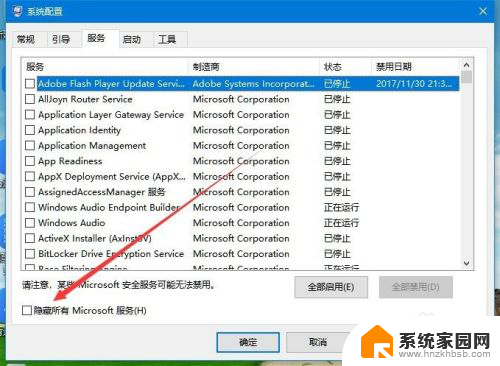
6.接着选中剩余正在运行服务项前面的复选框,然后点击右下角的“全部禁用”按钮
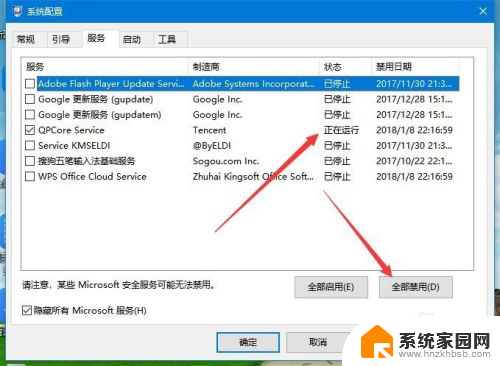
7.接着在Windows10桌面任务栏点击右键,在弹出菜单中选择“任务管理器”菜单项。
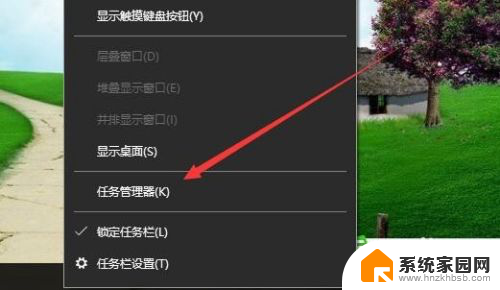
8.这时会打开Windows10的任务管理器窗口,点击上面的“启动”选项卡。
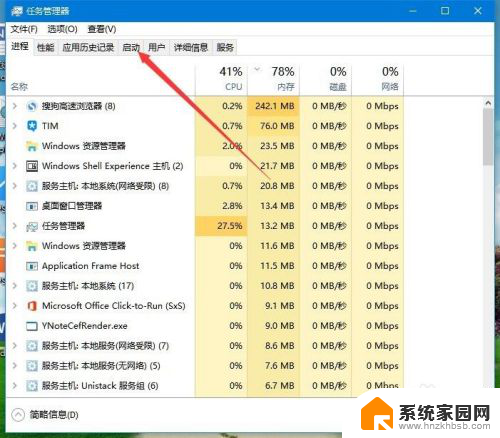
9.右键点击随机启动的应用,在弹出菜单中选择“禁用”菜单项。最后点击点确定按钮,重新启动计算机后。再试一下,一般可以解决遇到问题需重新启动的问题了。
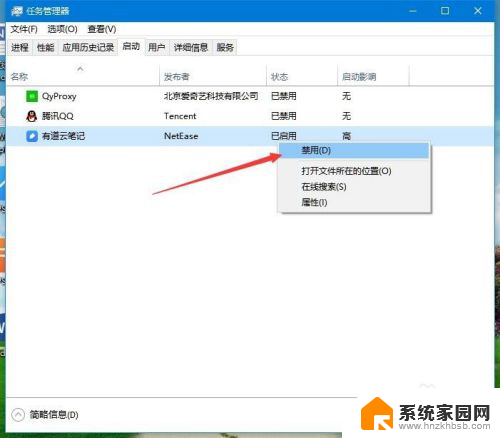
以上是电脑显示设备遇到问题需要重启的全部内容,如果您有任何疑问,可以按照小编的方法进行操作,希望这些方法能够帮助到大家。